
Obsah:
- Autor John Day [email protected].
- Public 2024-01-30 12:00.
- Naposledy zmenené 2025-01-23 15:06.
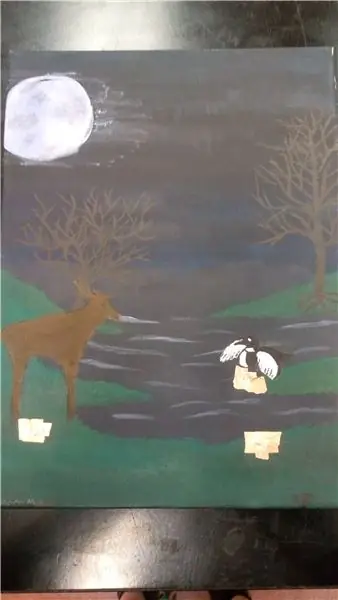
Už ste niekedy urobili obraz alebo sa vám tam nejaký povaloval a mysleli ste si, že by bolo oveľa chladnejšie, keby ožilo? Potom ste prišli na správne miesto. Táto dotyková interaktívna maľba vám umožní oživiť zvukmi akýkoľvek typ obrázku, ktorý chcete. Môže to byť akýkoľvek druh maľby, napríklad scenéria so zvukmi zvierat alebo vanie vetra, alebo to môže byť maľba s nástrojmi alebo chladný vzor so zvukmi nástrojov.
Tento projekt som vytvoril pre svoju triedu Advanced Tech v škole, bol to skutočne zábavný a cool projekt. Konečný produkt funguje naozaj dobre a na obrázku sa cíti rovnako ako vy.
Krok 1: Zhromažďovanie vašich materiálov



Čo potrebujete, je…
- Plátno môže mať akúkoľvek veľkosť, akú chcete, bolo by lepšie, keby to bolo drevené plátno, pretože ľudia sa ho budú dotýkať a bežné plátna sa môžu trhať.
- Maľujte farbou, ktorou sa chcete uistiť, že je to dobrá farba, ktorá sa len tak ľahko neodlepí.
- Štetce
- Spájka
- Spájkovačka
- Drôt
- Strihač káblov
- Medená páska
- Makey Makey
- Úžitkový nôž
- Klipy aligátora
- Zvuky pre váš obraz
Krok 2: Vytvorenie návrhu
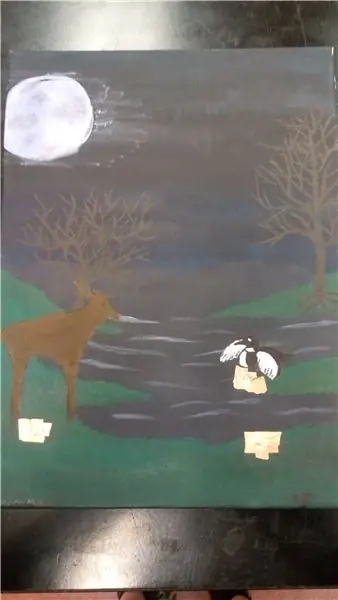
Prvá vec, ktorú musíte urobiť, je prísť s návrhom, o ktorom si myslíte, že by bolo skvelé, keby doň boli pridané zvuky. Obraz môže byť čokoľvek, čo chcete, môže to byť scenéria, vzor, dokonca to môžu byť aj nástroje. Predtým, ako ho namaľujete na plátno, ho zľahka nakreslite na plátno a uistite sa, že máte všetko na miestach, kde chcete, aby bol a aby ste boli so svojim dizajnom spokojní. Keď ste spokojní so svojim dizajnom a ste spokojní s tým, kde je všetko umiestnené, môžete ho začať maľovať na plátno.
Pre svoj návrh som išiel s nočnou scenériou so zvieratami a vodou v pozadí. Rozhodol som sa, že chcem urobiť scenériu, pretože som si myslel, že by to malo väčší vplyv, keby to bola scenéria so zvukmi zvierat a vody v pozadí.
Krok 3: Spájkovanie



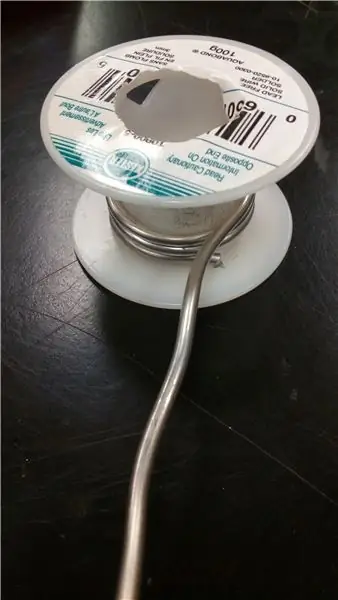
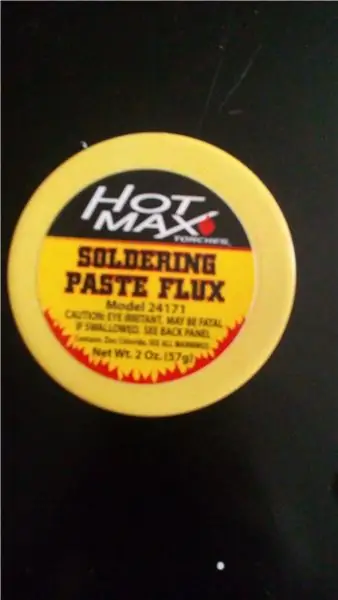
Potom, čo dokončíte maľbu a farba zaschne, musíte nakresliť kruhy alebo štvorce, na ktorých chcete maľovať interaktívne. Na svoj obraz som dal to svoje pod zvieratami a jedno na vodu, pretože som mal zvuky zvierat a zvuk oceánu. Akonáhle budete vedieť, kam chcete pridať zvuky, musíte vziať technický nôž a vystrihnúť kruhy, ktoré ste dali na obraz. akonáhle to máte hotové, môžete medenú pásku položiť cez otvor a môžete začať spájkovať.
Aby sa spájka lepšie držala na medenej páske, mali by ste si dať tavivovú spájkovaciu pastu. Keď idete spájkovať drôt na medenú pásku, musíte sa uistiť, že spájka je dostatočne hrubá, aby pokryla drôt. Ak máte hrubší drôt a myslíte si, že je spájka, bude ťažšie spájkovať drôt s medenou páskou.
Akonáhle sa spájkovačka zahreje, mali by ste na medenú pásku pridať kúsok spájky, potom k nej pridať drôt a na vrch drôtu pridať ďalšiu spájku.
Krok 4: Pridávanie zvukov
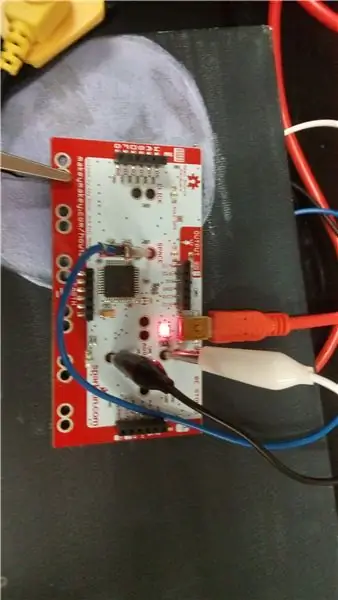

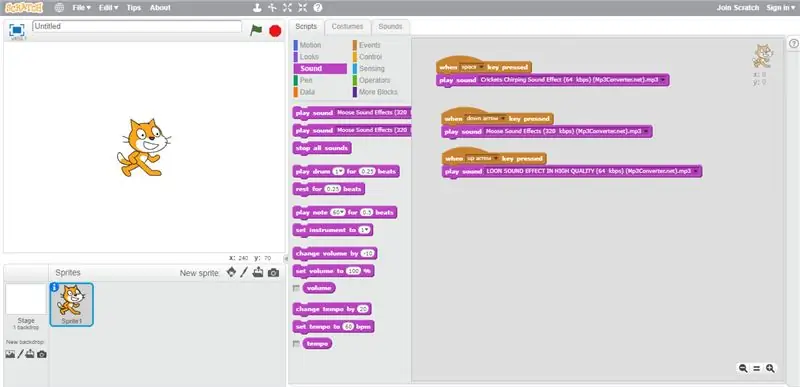
Ak chcete zvuky získať, môžete si ich nahrať sami alebo si ich môžete stiahnuť z internetu. Na to, aby ste z obrazu dostali zvuky, keď sa ho dotknete, som použil Makey Makey. Je to veľmi jednoduchá doska, s ktorou je ľahké prísť na to a môžete s ním robiť veľa vecí. Na programovanie Makey Makey, ktorý som použil Scratch, je to skutočne dobrá stránka, ak ste predtým nič nekódovali. Scratch je veľmi ľahko použiteľný web, môžete naň nahrať množstvo rôznych zvukov a zvuky môžete upravovať potom, ako ich nahráte.
Na naprogramovanie Makey Makey stačí zapojiť každý vodič k Makey Makey. Na tento účel môžete použiť krokosvorky, keď to urobíte, budete chcieť použiť rôznofarebné klipy pripevnené ku každému vodiču, aby ste vedeli, ktoré zvuky dať s akými drôtmi, aby sa zvuky zhodovali s obrazom, akým je. Pre mňa som mal kláves so šípkou hore, dole, vľavo a vpravo a mal som ho na medzerníku. takže podľa toho, koľko zvukov máte, môže k nemu bežať viac klipov.
Akonáhle budete mať svoje zvuky nahrané a upravené, môžete začať programovať svoju dosku. Najprv musíte prejsť na kartu udalostí a uvidíte karty, ktoré môžete potiahnuť. Chcete pretiahnuť kartu, na ktorej je kláves, ktorý hovorí, že je stlačený medzerník, a môžete si vybrať, ktorý kláves sa má stlačiť, keď umiestnite kurzor myši na trojuholník. Potom kliknite na kartu Zvuk, ktorá je v hornej časti. Uvidíte ďalšie karty s nápisom „Prehrať zvuk, mňau, chcete“umiestniť kurzor myši na trojuholník a môžete si vybrať zvuk a potom ho umiestniť pod medzerník. Chcete to urobiť, kým nebudete mať všetky zvuky s každým klávesom a chcete sa uistiť, že zvuky zodpovedajú správnemu obrázku.
Keď to máte hotové, musíte pripojiť uzemňovač a môžete si otestovať svoj obraz.
Krok 5: Pridanie konečných úprav k vašim obrazom
Posledná vec, ktorú môžete urobiť, je opraviť svoj obraz, ak existujú miesta, kde potrebujete, a potrebujete nájsť priestor na jeho zriadenie. Jediná vec, ktorú musíte urobiť, je spustiť Makey Makey, aby bol zapojený do počítača, takže ho budete musieť nastaviť na mieste pri počítači alebo kdekoľvek, kde budete môcť umiestniť prenosný počítač. Okrem toho je váš dotykový interaktívny obraz hotový.
Odporúča:
Oživenie stvorenia: 9 krokov
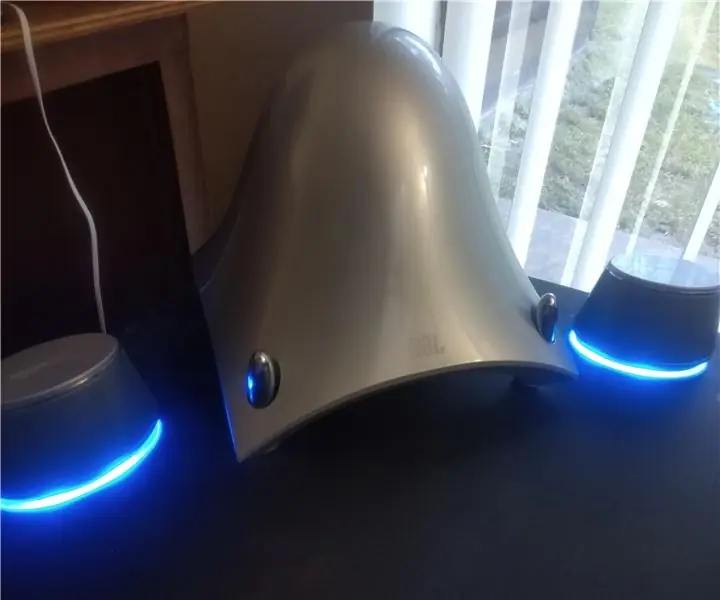
Oživenie tvora: Prechádzal som sa po svojom obľúbenom obchode so šetrnosťou a našiel som tento celkom zaujímavý subwoofer. Chýbali satelity a káble a mal niekoľko škaredých škvŕn, ale mal pri sebe napájací adaptér a zapol sa. Vzhľadom na to, že sa jedná o ponorku JBL, pochopil som to
Počítadlo krokov - mikro: bit: 12 krokov (s obrázkami)

Počítadlo krokov - mikro: bit: Tento projekt bude počítadlom krokov. Na meranie našich krokov použijeme senzor akcelerometra, ktorý je vstavaný v Micro: Bit. Zakaždým, keď sa Micro: Bit zatrasie, pridáme k počtu 2 a zobrazíme ho na obrazovke
Akustická levitácia s Arduino Uno krok za krokom (8 krokov): 8 krokov

Akustická levitácia s Arduino Uno krok za krokom (8 krokov): Ultrazvukové meniče zvuku L298N Dc napájací adaptér ženského adaptéra s mužským DC kolíkom Arduino UNOBreadboard Ako to funguje: Najprv nahráte kód do Arduino Uno (je to mikrokontrolér vybavený digitálnym a analógové porty na prevod kódu (C ++)
Oživenie reproduktorov: 11 krokov

Reproduktory Revival: V suteréne som mal staré a veľmi pekne znejúce reproduktory AIWA, ale ich vzhľad bol veľmi zlý - boli poškriabané, špinavé, mriežka textilného reproduktora bola hrubá, káble boli hrubé. Kúpil som si pekný zvukový zosilňovač a rozhodol som sa zrekonštruovať
Oživenie tranzistorového rádia z roku 1955: 7 krokov

Návrat k životu tranzistorového rádia z roku 1955: Nedávno som získal toto tranzistorové rádio Zenith Royal z roku 1955 a keď som skontroloval vonkajšok, bol vo veľmi dobrom stave, pretože má 63 rokov. Všetko tam bolo, vrátane originálnej nálepky na zadnej strane rádia. Urobil som niekoľko
